- Parte 1. Cómo transferir la biblioteca de iTunes a una computadora nueva con un disco duro externo
- Parte 2. Cómo transferir la biblioteca de iTunes a una nueva computadora con iPod Touch
- Parte 3. Cómo transferir la biblioteca de iTunes a una computadora nueva con el Asistente de migración en Mac
- Parte 4. Cómo transferir la biblioteca de iTunes a una computadora nueva con iTunes Match
- Parte 5. Cómo transferir la biblioteca de iTunes a una nueva computadora con FoneTrans para iOS
- Parte 6. Preguntas frecuentes sobre cómo transferir la biblioteca de iTunes a una computadora nueva
Maneras prácticas de transferir la biblioteca de iTunes a una computadora nueva
 Publicado por Boey Wong / 18 de julio de 2023 09:00
Publicado por Boey Wong / 18 de julio de 2023 09:00 ¡Hola! Mi mamá me regaló una computadora nueva para mis proyectos escolares, durante el tiempo libre, etc. Por lo tanto, me gustaría transferir mi biblioteca de iTunes para reproducir y disfrutar los archivos multimedia en mi nueva computadora. Sin embargo, solo sé cómo transferir archivos normales, no contenido de iTunes. ¿Puede alguien informarme sobre las técnicas para transferir la biblioteca de iTunes a una computadora nueva?
Cuando obtiene un nuevo dispositivo, como una computadora, el deseo de transferirle el contenido de su antiguo dispositivo es natural. Es posible que tenga una computadora nueva, pero los archivos en sus otros dispositivos son igual de importantes, por lo que debe encontrar una manera de transferirlos. Por ejemplo, su biblioteca de iTunes contiene archivos de música que escucha a diario. Y compartirlos con su nueva computadora le permite reproducir música mientras realiza proyectos escolares y otras actividades. Por lo tanto, descubra las técnicas especiales a continuación para transferir la biblioteca de iTunes a una computadora nueva.
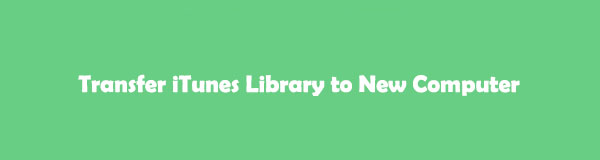

Lista de Guías
- Parte 1. Cómo transferir la biblioteca de iTunes a una computadora nueva con un disco duro externo
- Parte 2. Cómo transferir la biblioteca de iTunes a una nueva computadora con iPod Touch
- Parte 3. Cómo transferir la biblioteca de iTunes a una computadora nueva con el Asistente de migración en Mac
- Parte 4. Cómo transferir la biblioteca de iTunes a una computadora nueva con iTunes Match
- Parte 5. Cómo transferir la biblioteca de iTunes a una nueva computadora con FoneTrans para iOS
- Parte 6. Preguntas frecuentes sobre cómo transferir la biblioteca de iTunes a una computadora nueva
Parte 1. Cómo transferir la biblioteca de iTunes a una computadora nueva con un disco duro externo
Si tiene un disco duro externo, será de gran ayuda transferir su biblioteca de iTunes a su nueva computadora. La unidad externa sirve como herramienta de transporte en este método, ya que entrega el contenido de iTunes a la nueva computadora. Sin embargo, esta estrategia puede llevar mucho tiempo ya que tiene que transferir dos veces. El primero es de su computadora anterior a la unidad, y el segundo es del disco duro externo a su nueva computadora.
Siga las pautas detalladas a continuación para mover la biblioteca de iTunes a una computadora nueva con un disco duro externo:
Paso 1Ejecute la versión más reciente de iTunes en su computadora. Luego, haga clic en Archive > Biblioteca > Organizar biblioteca. En el cuadro de diálogo que aparece, marque Consolidar archivos tener una copia de sus archivos de iTunes en su computadora. A continuación, haga clic en el Editar pestaña en la parte superior izquierda de la interfaz. Cuando aparezca la lista desplegable, seleccione Preferencias y vaya a la sección Avanzado en el cuadro de diálogo emergente.
Paso 2Copie la ruta en el cuadro debajo de la ubicación de la carpeta iTunes Media. Después de eso, diríjase al Explorador de archivos y pegue la ruta de ubicación en el campo de dirección para ver su carpeta de iTunes. Copie la carpeta, luego péguela en su disco duro externo una vez que esté conectada a la computadora.
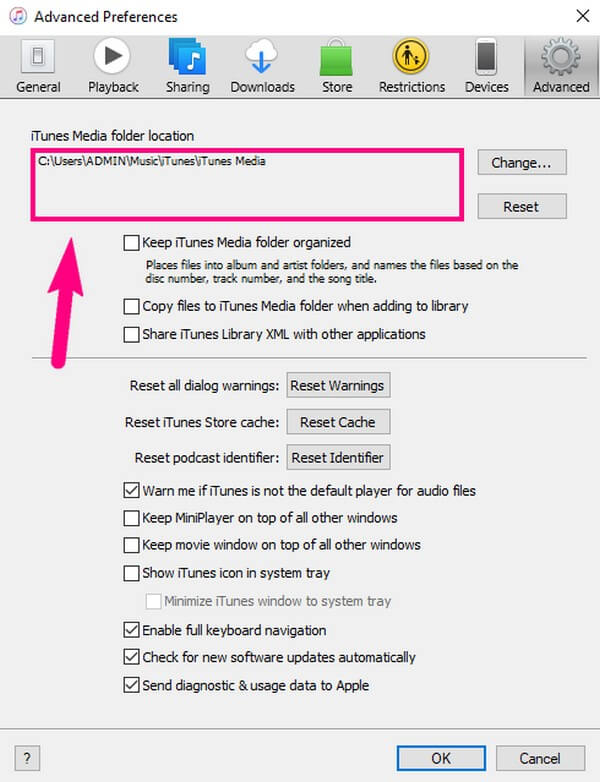
Paso 3Una vez que la carpeta de iTunes esté almacenada en la unidad externa, retire la unidad de su computadora anterior y luego conéctela a la nueva. Cuando la computadora reconozca la unidad externa, copie la carpeta de iTunes y péguela en el almacenamiento de la computadora para transferirla.
Parte 2. Cómo transferir la biblioteca de iTunes a una nueva computadora con iPod Touch
iTunes tiene una función de sincronización que le permite copiar el contenido de iTunes desde su dispositivo a una computadora. Entonces, con su iPod Touch, puede sincronizar convenientemente su biblioteca de iTunes con su nueva computadora. Y el proceso de transferencia se navegará en la interfaz de iTunes conectando sus dispositivos con un cable USB.
Siga los sencillos pasos a continuación para comprender cómo mover la biblioteca de iTunes a una computadora nueva con iPod Touch:
Paso 1Inicie iTunes y asegúrese de estar ejecutando la última versión en su nueva computadora. Luego, conecte su iPod Touch con un cable USB, luego haga clic en el icono del dispositivo una vez que aparezca en la interfaz. A continuación, se mostrará su biblioteca de iTunes.
Paso 2Acceda a cada tipo de datos en el panel izquierdo, luego marque el Sincronizar opciones, como Sincronizar musica, en la parte superior de cada tipo. Puede elegir sus preferencias para otras opciones y, cuando haya terminado, presione el botón Aplicá en la parte inferior derecha para transferirlos a su nueva computadora.
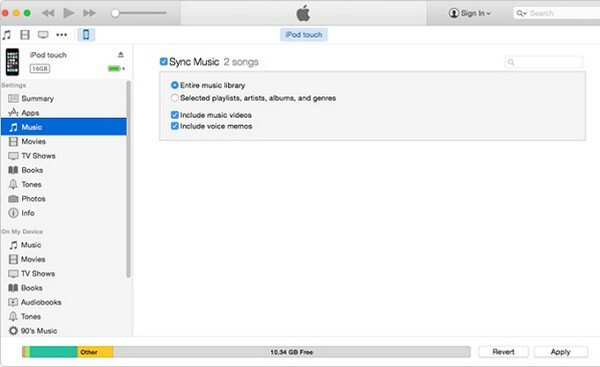
Parte 3. Cómo transferir la biblioteca de iTunes a una computadora nueva con el Asistente de migración en Mac
Si está ejecutando macOS, pruebe la utilidad Asistente de migración de Apple. Esta función le permite transferir datos, configuraciones de computadora, cuentas de usuario y aplicaciones de una Mac antigua a una nueva. Por lo tanto, también puede usarlo para migrar su biblioteca de iTunes a su nueva computadora. Pero antes de utilizar este método, asegúrese de que ambas Mac estén ejecutando la misma versión de macOS y estén actualizadas. Y puede conectarlos a través de Wi-Fi o un cable USB-C.
Preste atención a las instrucciones poco exigentes a continuación para determinar cómo copiar la biblioteca de iTunes a una computadora nueva con el Asistente de migración en Mac:
Paso 1Encuentre el programa Asistente de Migración en el Aplicaciones carpeta y ejecútelo en su Mac. Permita los permisos y proporcione su contraseña de administrador cuando se le solicite para que el programa funcione sin problemas. Luego, elija cómo desea transferir en la interfaz, luego presione Continúar.
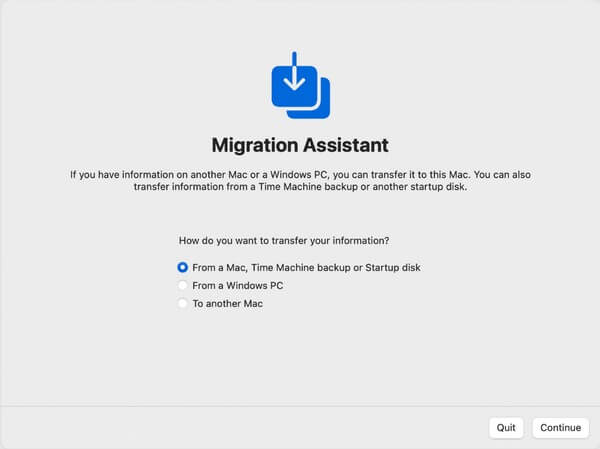
Paso 2Haz lo mismo en tu antiguo Mac, pero esta vez, elige el A otra Mac opción cuando se le pregunte cómo desea transferir su información, luego Continuar. Vuelva a su nueva Mac, seleccione la ubicación donde se guarda su biblioteca de iTunes, ya sea en la copia de seguridad de Time Machine, etc. y haga clic en Continúar. Luego, ingrese el código de seguridad en su nueva Mac para la anterior.
Paso 3Cuando el contenido de su antiguo Mac se muestre en la interfaz del programa, seleccione la información o la carpeta que contiene su biblioteca de iTunes. Luego, continúe con el otro proceso en pantalla para transferir los datos a su nueva Mac. Tenga en cuenta que la transferencia puede demorar horas y, a menudo, detenerse si tiene muchos datos.
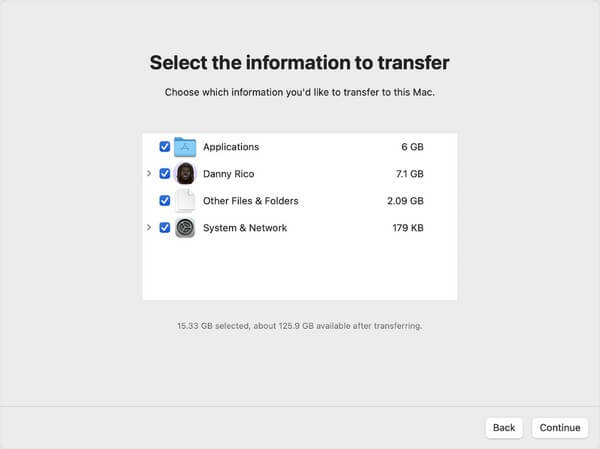
Con FoneTrans para iOS, disfrutará de la libertad de transferir sus datos del iPhone a la computadora. No solo puede transferir mensajes de texto del iPhone a la computadora, sino que también las fotos, los videos y los contactos se pueden transferir a la PC fácilmente.
- Transfiera fotos, videos, contactos, WhatsApp y más datos con facilidad.
- Vista previa de datos antes de transferir.
- iPhone, iPad y iPod touch están disponibles.
Parte 4. Cómo transferir la biblioteca de iTunes a una computadora nueva con iTunes Match
Otra función de iTunes que puede ayudarte es iTunes Match. Apple ha desarrollado esta función para transferir contenido de iTunes entre computadoras. Originalmente se creó solo para mover música, pero ahora también se aplica a otros tipos de datos, incluidos videos, aplicaciones y otros archivos. Si elige este método, puede usarlo obteniendo una suscripción anual.
Siga las cómodas pautas a continuación para transferir la biblioteca de iTunes a una computadora nueva con iTunes Match:
Paso 1Ejecute la última versión de iTunes en su computadora anterior y presione el Tienda icono en la parte superior central de la interfaz. A continuación, verá varias opciones bajo el Música sección. Elegir la iTunes Match para proceder.
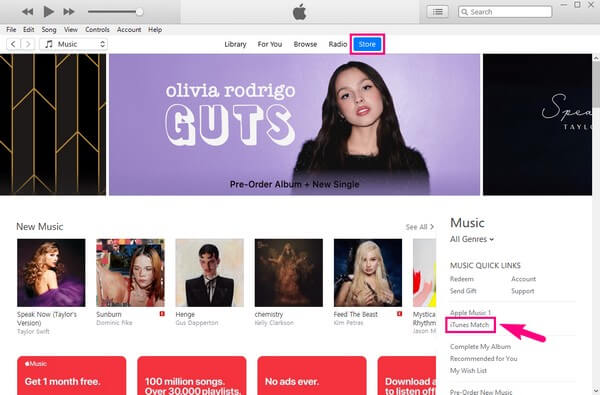
Paso 2Haz lo mismo en tu nueva computadora. Una vez que acceda a la función iTunes Match, haga clic en Agregar esta computadora, luego ingrese la ID de Apple que usó en su computadora anterior. Ambas computadoras se conectarán e iTunes sincronizará su biblioteca, lo que le permitirá acceder a la biblioteca de iTunes desde su computadora anterior en su nueva computadora.
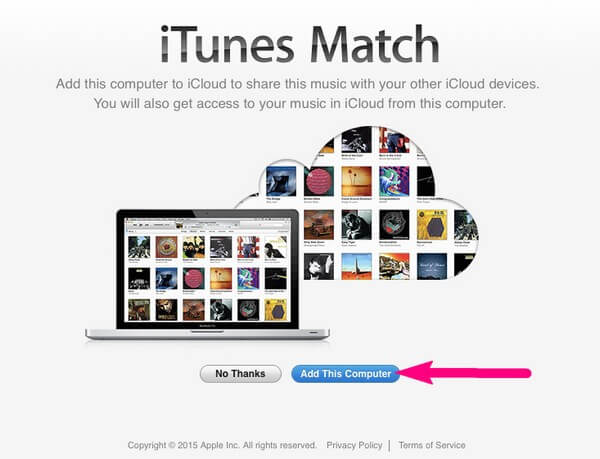
Parte 5. Cómo transferir la biblioteca de iTunes a una nueva computadora con FoneTrans para iOS
Si ninguno de los métodos anteriores llamó su atención o no funcionó en su situación, no se preocupe. Aún tienes FoneTrans para iOS para arreglar tu problema. Es una herramienta de transferencia profesional para varios datos de iOS, incluidos datos de iTunes, iPod Touch, iPhone y iPad. Y su alta tasa de éxito atrae a muchas personas a usarlo, por eso es uno de los programas de transferencia más demandados que puedes encontrar. Puede mover datos de forma selectiva a través de la biblioteca de iTunes, computadoras y dispositivos iOS y es compatible con macOS y Windows.
Con FoneTrans para iOS, disfrutará de la libertad de transferir sus datos del iPhone a la computadora. No solo puede transferir mensajes de texto del iPhone a la computadora, sino que también las fotos, los videos y los contactos se pueden transferir a la PC fácilmente.
- Transfiera fotos, videos, contactos, WhatsApp y más datos con facilidad.
- Vista previa de datos antes de transferir.
- iPhone, iPad y iPod touch están disponibles.
Vea el proceso sin problemas a continuación para comprender cómo transferir la biblioteca de iTunes a una computadora nueva con FoneTrans para iOS:
Paso 1Comience visitando el sitio web oficial de FoneTrans para iOS. Una vez que abre su página, el Descargar gratis El botón se mostrará en la parte inferior izquierda y debe hacer clic en él para guardar el archivo de instalación. Una vez descargado, haga clic en él y opere los permisos necesarios para que la instalación se lleve a cabo en la ventana del programa. Luego, puede comenzar libremente a iniciar la herramienta después.
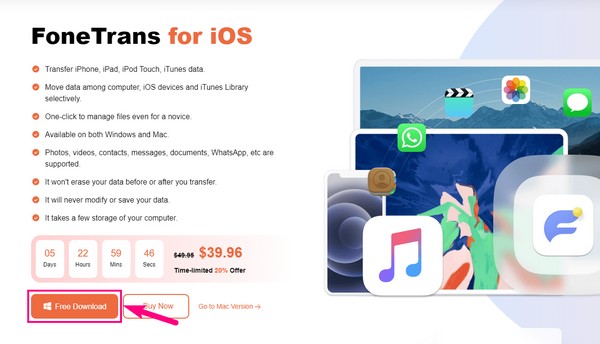
Paso 2La interfaz principal mostrará el requisito de adjuntar su iPhone, iPad o iPod Touch que contenga su biblioteca de iTunes. Realice la conexión con un cable USB y cuando aparezca un mensaje que le pregunte si confía en la computadora en la pantalla de su dispositivo, toque Confía en. Luego, el programa reconocerá su dispositivo iOS y mostrará su información en la interfaz.
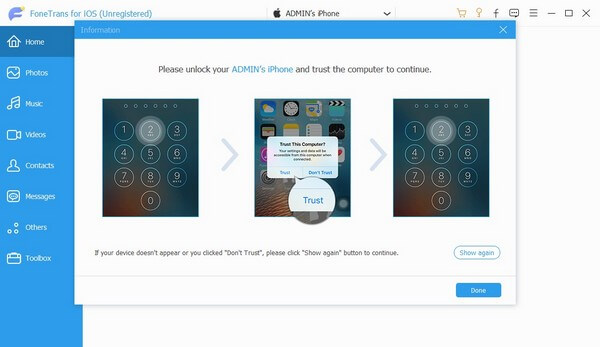
Paso 3Verá diferentes tipos de datos en la columna de la izquierda, como Música, Fotos, Videos, Contactos, etc. Haga clic en el Música y las carpetas se mostrarán en la columna que aparece. Desde allí, haga clic en la carpeta de iTunes para ver su contenido en la sección derecha de la interfaz. Una vez vistos, revisa todos los datos dentro de la carpeta, o también puedes revisarlos individualmente.
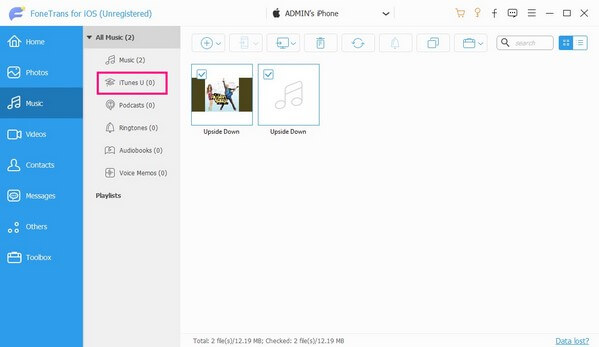
Paso 4Una vez satisfecho con los archivos de iTunes seleccionados, vea las siguientes pestañas en la parte superior de la pantalla. Luego, haga clic en el computadora icono para transferirlos a su nueva computadora. La transferencia durará según el tamaño y la cantidad de tus datos de iTunes, pero generalmente finaliza más rápido que otros métodos de transferencia.
Con FoneTrans para iOS, disfrutará de la libertad de transferir sus datos del iPhone a la computadora. No solo puede transferir mensajes de texto del iPhone a la computadora, sino que también las fotos, los videos y los contactos se pueden transferir a la PC fácilmente.
- Transfiera fotos, videos, contactos, WhatsApp y más datos con facilidad.
- Vista previa de datos antes de transferir.
- iPhone, iPad y iPod touch están disponibles.
Parte 6. Preguntas frecuentes sobre cómo transferir la biblioteca de iTunes a una computadora nueva
1. ¿Cómo mover la biblioteca de iTunes de la PC a la Mac?
Incluso si su nueva computadora está ejecutando macOS, varios métodos en el artículo anterior se aplican a su situación. Por ejemplo, la unidad externa, iTunes Match y más pueden transferir la biblioteca de iTunes desde su PC a su Mac. Elija el más conveniente para usted y su dispositivo; las instrucciones correctas y simplificadas ya se proporcionan independientemente del método elegido.
2. ¿Por qué mi biblioteca de iTunes no aparece en mi nueva computadora?
Si su biblioteca de iTunes no aparece en su nueva computadora, es posible que algo haya salido mal durante el proceso de transferencia o sincronización. Asegúrese de seguir el procedimiento correcto y, si ha elegido sincronizar, asegúrese de estar usando la misma ID de Apple, ya que su cuenta es necesaria para este método.
3. ¿Puedo transferir la biblioteca de iTunes desde mi iPhone a una computadora?
Sí tu puedes. Pruebe las Partes 2 y 5 anteriores para transferir la biblioteca de iTunes desde su iPhone a la computadora, ya que el iPod Touch y FoneTrans para iOS Ambos métodos admiten la transferencia desde un iPhone a una computadora.
4. ¿Perdería mi música de iTunes si sincronizo mi iPhone con una computadora nueva?
No, no lo harás. Sincronizar la música de iTunes desde su iPhone a su nueva computadora solo copiará los archivos, dejando los originales como están.
5. ¿Cómo transfiero música desde mi iPhone a otro dispositivo iOS?
La herramienta recomendada para esto es iCloud para sincronizar archivos automáticamente en consecuencia. Además, FoneTrans para iOS puede transferir sus archivos de música entre dispositivos iOS, incluidos iPod Touch, iPhone y iPad.
Con FoneTrans para iOS, disfrutará de la libertad de transferir sus datos del iPhone a la computadora. No solo puede transferir mensajes de texto del iPhone a la computadora, sino que también las fotos, los videos y los contactos se pueden transferir a la PC fácilmente.
- Transfiera fotos, videos, contactos, WhatsApp y más datos con facilidad.
- Vista previa de datos antes de transferir.
- iPhone, iPad y iPod touch están disponibles.
Gracias por visitarnos y comprender las estrategias que brindamos para transferir su biblioteca de iTunes a su nueva computadora. Acceder al FoneTrans para iOS sitio para más.
